5 thủ thuật tuyệt vời của Android mà không phải ai cũng biết ?
4 năm trước
Android là hệ điều hành được sử dụng nhiều nhất trên thế giới, chiếm hơn 85% thị phần. Có rất nhiều thủ thuật nhưng không phải tất cả đều hoạt động trên mọi thiết bị vì Android có thể được tùy chỉnh tùy vào loại điện thoại. Tuy nhiên, bài viết này sẽ cung cấp cho các bạn 5 thủ thuật Android ít người biết đến và có thể sử dụng trên mọi loại điện thoại chạy trên hệ điều hành này.

Tóp thủ thuật androi nên biết
XEM THÊM: Tính năng hay và nổi bật trên hệ điều hành Android 10
1. Sao chép / dán văn bản một cách dễ dàng từ một trang web
Nếu bạn cần sao chép văn bản từ trình duyệt web, việc này khá đơn giản. Trước tiên, hãy mở trang web và sau đó phóng to để dễ dàng nhấn vào văn bản chính xác hơn. Sau đó, nhấn và giữ ở đâu đó gần phần đầu của văn bản bạn muốn sao chép và sau đó kéo các chốt điều khiển đến đến cuối cùng của văn bản bạn muốn sao chép.

sao chép và dán văn bản
Khi bạn nhả tay cầm, một menu mới sẽ bật lên (thiết bị bạn đang sử dụng sẽ xác định loại menu và nơi nó bật ra) cho phép chọn nhiều tùy chọn khác nhau. Để dán, chỉ cần nhấn và giữ hộp nhập văn bản và chọn dán.
2. Ra lệnh cho điện thoại thực hiện bằng giọng nói
Một trong những tính năng ít được biết đến là nhận dạng giọng nói tích hợp của Android. Mặc dù thủ thuật Android này yêu cầu kết nối Internet nhưng nó có thể khá tiện dụng. Từ Màn hình chính, ứng dụng tìm kiếm của Google cho phép bạn tìm kiếm trên web hoặc điện thoại của mình chỉ bằng cách nói chuyện.
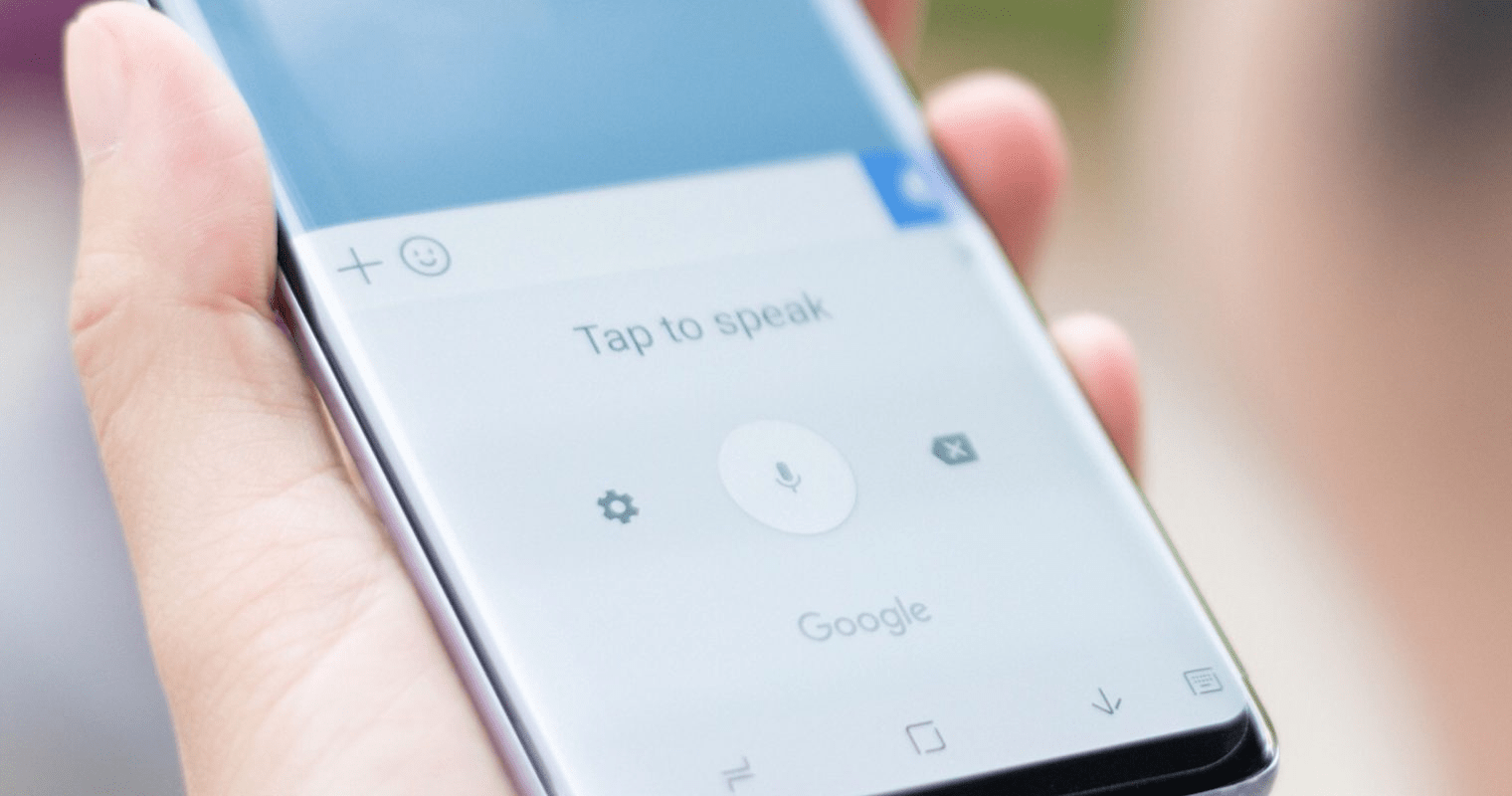
ra lệnh bằng giọng nói
Nhấn vào micrô bên cạnh thanh tìm kiếm và nói chuyện. Bạn có thể gửi tin nhắn cho ai đó bằng cách ra lệnh (“Gửi tin nhắn cho…”), đặt cuộc hẹn (“Hẹn gặp… lúc…”), gọi cho ai đó (“Gọi cho..”), chỉ dẫn đường đi (“ Chỉ đường đến”), nghe nhạc (“Nghe nhạc …”),..
Bạn thậm chí có thể sử dụng tính năng đàm thoại được tích hợp trên bàn phím. Nhấn vào biểu tượng micrô và chỉ nói chuyện và Android làm phần còn lại.
3. Tải xuống bản đồ để sử dụng ngoại tuyến
Trước tiên, hãy khởi chạy ứng dụng Google Maps trên điện thoại của bạn. Tiếp theo, chạm vào avatar tài khoản google của bạn , sau đó chọn Bản đồ ngoại tuyến (Offline Maps)

Tải bản đồ sử dụng ngoại tuyến
Bây giờ bạn đang ở trong menu Bản đồ ngoại tuyến, hãy chọn Chọn bản đồ của riêng bạn ở đầu màn hình. Khi bạn nhìn thấy bản đồ, hãy chụm để thu nhỏ cho đến khi hộp màu xanh lam che đi vị trí mong muốn của bạn.
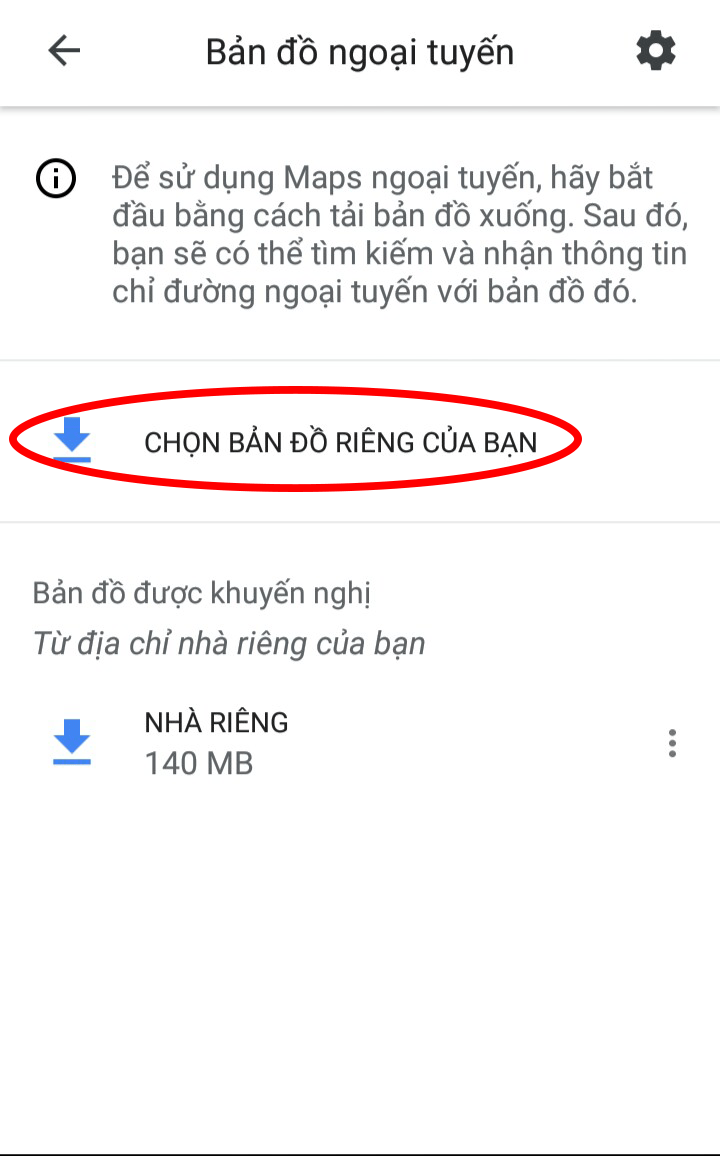
Tải bản đồ sử dụng ngoại tuyến
Khi bạn hài lòng với lựa chọn của mình, hãy nhấn Tải xuống. Xin lưu ý rằng Google Maps sẽ cho bạn biết lượng dữ liệu mà bản đồ ngoại tuyến sẽ chiếm trên điện thoại của bạn.

Tải bản đồ sử dụng ngoại tuyến
Khi chúng được tải xuống, ngay cả khi bạn mất kết nối dữ liệu, bạn vẫn có thể điều hướng xung quanh khu vực mà không gặp sự cố.
4. Đồng bộ hóa Chrome với trình duyệt trên điện thoại của bạn
Hạn chế của việc sử dụng thiết bị di động và máy tính ở nhà là bạn dường như không thể nhớ trang web thú vị mà bạn đã tìm thấy ở nhà khi đang di chuyển. Với ứng dụng Chrome To Phone của Google, bạn có thể gửi liên kết, tin nhắn và số điện thoại từ trình duyệt trên máy tính để bàn tới điện thoại của mình.
Điều này cho phép bạn có mọi thứ bạn có thể cần khi đang di chuyển. Tải xuống ứng dụng miễn phí từ Android Market và sau đó tải tiện ích mở rộng cho Chrome trên Máy tính để bàn của bạn.
Một cách đơn giản khác là đồng bộ hóa dấu trang trong Chrome trên Android, bạn chỉ cần làm theo một vài bước nhanh chóng:
- Mở Chrome và nhấn vào biểu tượng menu (ba chấm) ở góc trên cùng bên phải.

Nhấn vào cài đặt
- Nhấn vào Cài đặt.
- Tại thời điểm này, bạn sẽ thấy Đồng bộ hóa và các dịch vụ của Google. Nếu điều này đã hoạt động, nó sẽ thông báo Đồng bộ hóa được bật và bạn sẽ thấy dấu trang và dữ liệu khác trong tài khoản của mình.
- Nếu Đồng bộ hóa bị tắt, hãy nhấn vào nó và xem lại cài đặt của bạn. Bước tiếp theo là thay đổi Đồng bộ hóa dữ liệu Chrome của bạn thành bật bằng cách nhấn vào thanh trượt.

thực hiện đồng bộ hóa
Sau khi thiết lập mọi thứ, bạn sẽ thấy dấu trang Google trên các thiết bị của mình. Để kiểm tra xem bạn có thể xem dấu trang của mình trên thiết bị Android không, hãy mở Chrome, nhấn vào biểu tượng menu (ba chấm) ở góc trên cùng bên phải và chọn Dấu trang.
5. Phát âm thanh YouTube trong nền
Đây là một thủ thuật Android vô cùng hữu ích. Khi đang xem video hoặc nghe nhạc trên Youtube, bạn không thể khóa điện thoại hoặc bật sang ứng dụng khác. Nếu bật sang tab khác thì Youtube sẽ tạm dừng. Chỉ cần làm theo các bước bên dưới, bạn có thể phát YouTube trong nền trên thiết bị Android.
- Truy cập trình duyệt Chrome trên thiết bị Android của bạn.
- Mở youtube.com
- Chạm vào video để bắt đầu phát.
- Bạn có thể thấy video đã mở và bắt đầu phát trực tuyến.
- Nhấn vào nút menu ba chấm ở góc trên cùng bên phải. Một menu thả xuống sẽ hiển thị.
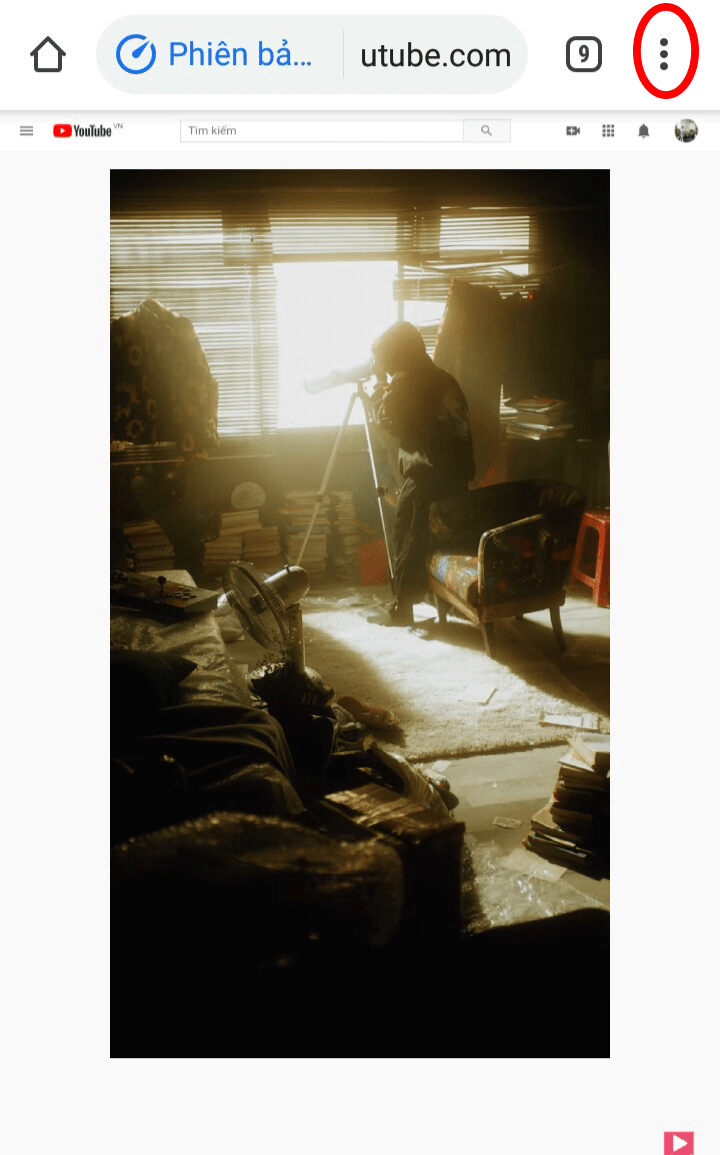
cách phát âm thanh youtube trong nền
- Bạn phải bật Trang web cho máy tính/ Yêu cầu trang web cho máy tính ( Desktop Site) bằng cách nhấn vào hộp kiểm.

cách phát âm thanh youtube trong nền
- Sau đó hãy trở lại màn hình chính, kéo từ trên xuống để mở Thanh thông báo và nhấn nút Play
Bây giờ, bạn có thể nghe Youtube chạy trong nền khi đang mở ứng dụng khác, lướt Facebook hoặc khóa màn hình. Trên màn hình khóa, bạn sẽ thấy tab đang phát âm thanh từ video YouTube đã phát trước đó.
